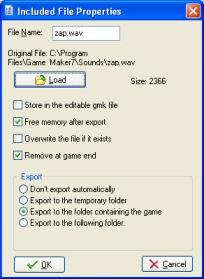
Kuten aiemmin on jo mainittu, voit luoda peleistäsi itsenäisiä suoritettavia versioita. Joskus pelisi käyttää ylimääräisiä tiedostoja. Voit esimerkiksi haluta sisälyttää pelin mukaan video- tai tekstitiedostoja, joita käytetään pelissä. Joissain tapauksissa voit haluta lisätä pelin mukaan DLL-tiedostoja tai kuvia ja ääniä, jotka ladataan pelin aikana. Voit antaa nämä itsenäisen sovelluksen kanssa, mutta joskus on helpompaa sisällyttää ne peliin mukaan. Tällä tavoin tarvitsee julkaista vain yksi tiedosto. Sisällytetyt tiedostot puretaan oletusarvoisesti, kun peli alkaa.
Voit määrittää tiedostot, jotka haluat sisällyttää pelisovellukseen tällä peliasetusten välilehdellä. Sen yläreunassa on lista sovellukseen sisällytettävistä tiedostoista. Käytä Add (Lisää) -painiketta lisätäksesi uuden tiedoston listalle, Change (Muuta) muuttaaksesi valittua tiedostoa, Delete (Poista) poistaaksesi valitun tiedoston ja Clear (Tyhjennä) tyhjentääksesi koko listan. Kun lisäät tai muutat jotakin tiedostoa, seuraavanlainen ikkuna ilmestyy:
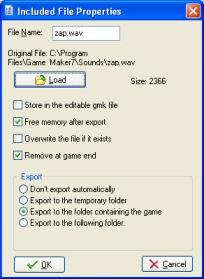
Tässä voit määrittää muutamia ominaisuuksia. Voit painaa Load (Lataa) -painiketta määrätäksesi sisällytettävän tiedoston. Voit muuttaa tiedostonimeä kentässä File Name (Tiedostonimi), jos haluat tallentaa tiedoston eri nimellä kuin alkuperäisellä nimellä.
Voit asettaa useita asetuksia. Kun valitset Store in the editable gmk file (Säilytä muokattavassa gmk-tiedostossa), sisällytettävää tiedostoa ei sisällytetä vain suoritettavaan sovellukseen vaan myös pelin muokattavaan versioon. Tämän etu on, että voit esimerkiksi lähettää muokattavan version jollekulle muulle ollen silti varma, että tiedosto on mukana. Voit myös poistaa sisällytetyn tiedoston, jos haluat, tai siirtää sen muualle ilman ongelmia. Tämän haittapuoli on, että muokattavasta versiosta tulee suurempi ja sen lataaminen kestää kauemmin.
Valinnan Free memory after export (Vapauta muisti purkamisen jälkeen) valitseminen tarkoittaa, että tiedoston purkamisen jälkeen (peliä suoritettaessa) se poistetaan muistista. Jos haluat, että sen voi purkaa uudelleen myöhemmin, tulisi tästä kohtaa ottaa valinta pois. Jos tiedosto, jota puretaan, on jo olemassa, sen päälle ei tavallisesti kirjoiteta. Voit vaikuttaa tähän toimintaan valitsemalla Overwrite existing files. Tiedostoja ei normaalisti myöskään poisteta (paitsi jos ne sijaitsevat kokonaan poistettavassa väliaikaiskansiossa) pelin päättyessä. Voit muuttaa tätä valitsemalla valintalaatikon Remove at game end (Poista pelin päättyessä).
Tässä on varoitus paikallaan. Jos testaat peliäsi, pelin työskentelykansio on sama kansio, jossa .gmk-tiedosto sijaitsee. Jos myös sisällyttämäsi tiedostot sijaitsevat siellä ja valitset, että ne poistetaan pelin päättyessä, voit menettää ne pysyvästi! On siis parasta säilyttää niitä esimerkiksi alikansiossa .gmk-tiedoston kansion sijaan!
Finally you can indicate to what folder the files are exported. There are four options here. In the default situation the files are exported in the folder where the stand-alone game is stored. This is also the working directory for the game. So the game can just use the file names to access them (no paths are required). This works well if the stand-alone is stored e.g. on the hard disk but will fail if it is stored on a read-only device, e.g. on a CD.
Toinen mahdollisuus on määrittää, että tiedostot tulee purkaa väliaikaiskansioon, joka luodaan pelin suorittamisen aikana. Jos valitset tämän vaihtoehdon, sinun on annettava polku väliaikaiskansioon, kun käytät tiedostonimeä pelin aikana. Tämän polun voit saada käyttämällä sisäänrakennettua muuttujaa temp_directory. Älä unohda tässä tapauksessa lisätä polun loppuun kenoviivaa. Jos siis haluat esimerkiksi toistaa videotiedoston, voisit kirjoittaa seuraavanlaisen koodinpätkän:
{
splash_show_video(temp_directory+'\elokuva.avi',true);
}
Huomaa, että tämä väliaikaiskansio poistetaan, kun peli päättyy. Et siis tässä tapauksessa voi esimerkiksi säilyttää tallennuksia tai erikoistietoja. Valitse tämä vaihtoehto vain, jos haluat suorittaa pelin CD:ltä tai et kirjoita lainkaan tiedostoja pelisi sisällä.
Kolmas vaihtoehto on määrittää itse kansio, johon tiedosto puretaan. Jos sitä ei ole olemassa, se luodaan. Voit siis esimerkiksi kirjoittaa C:\MyGame. (Huomaa, että sinun on annettava koko polku ja sinun ei tulisi käyttää polun lopussa kenoviivaa.) Tämä vaihtoehto on sallittu vain, kun peliä ei suoriteta turvatussa tilassa (secure mode).
Lopuksi voit määrittää, ettei tiedostoa pureta automaattisesti. Tässä tapauksessa voit käyttää esimerkiksi funktiota export_include_file(fname) sen purkamiseen itse, kun sitä tarvitset.